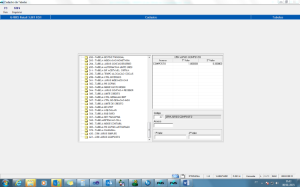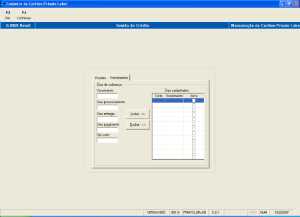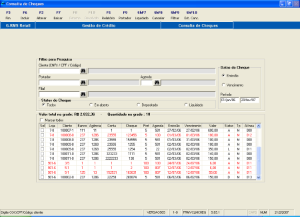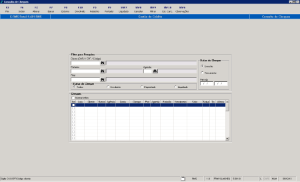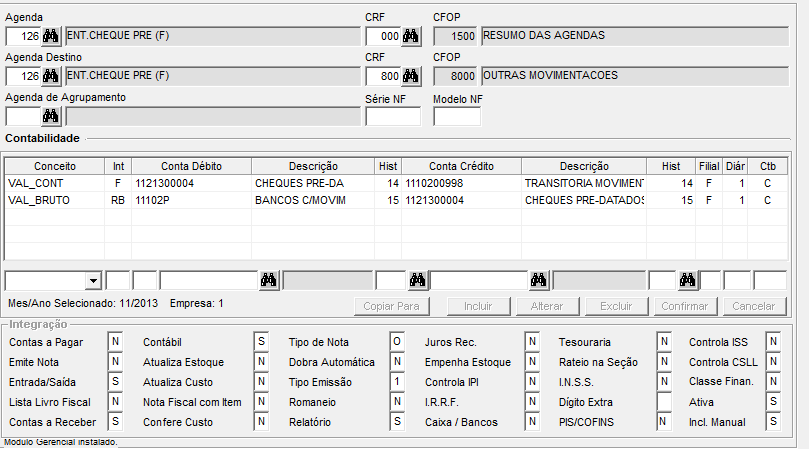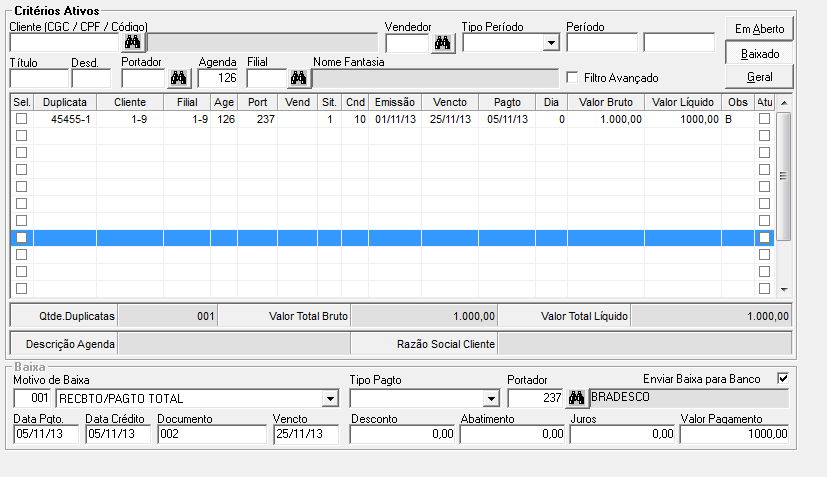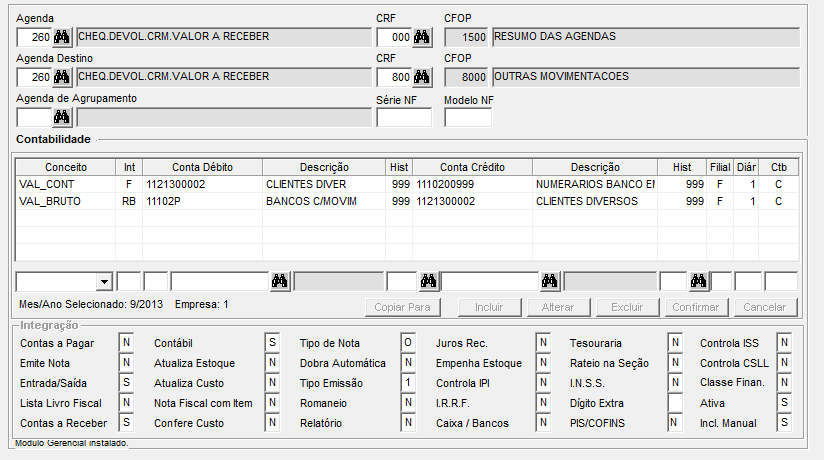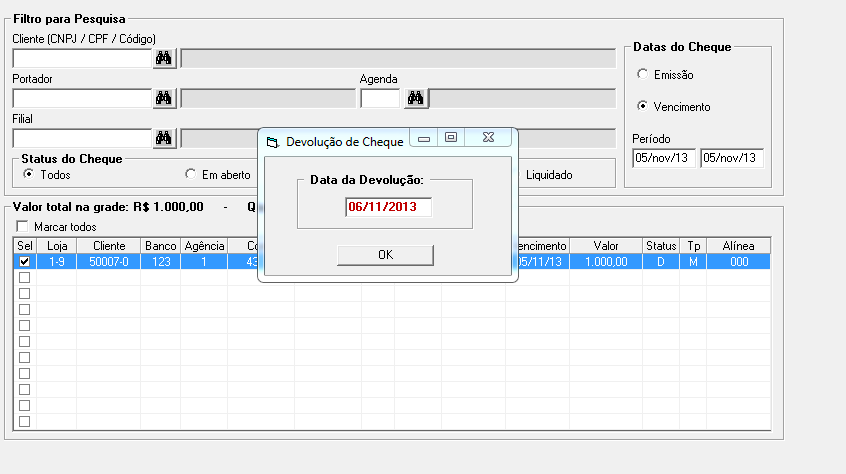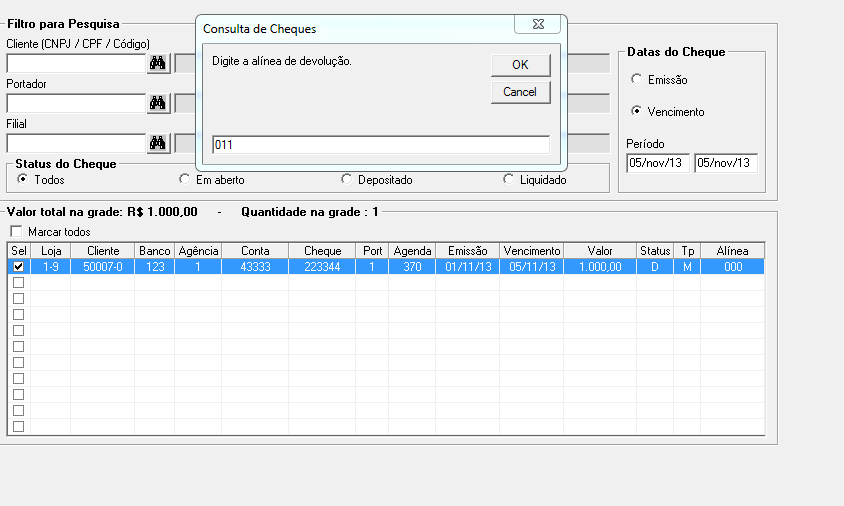Histórico da Página
...
Nesta ficha o Número do Convênio e Nome já foram Cadastrados no Módulo Crédito.
Quando forem inseridas trarão as informações já registradas automaticamente, devendo ser preenchidas somente as informações pessoais de cada funcionário que ainda estiver em branco.
As teclas de Função ao lado permitem a inclusão de características ao cliente definidas no cadastro de características, e também aos endereços.
Ao apertar o botão F5 Carac. Cliente o sistema retorna com o programa correspondente à figura onde são parametrizadas as características do cliente.
Selecione o valor desejado nas "cortinas".
.
Caso não exista nenhuma opção clique em .
O sistema abre a tela .
Informe o novo valor ou opção e confirme.
Clique nas opções da seleção no quadro e clique no botão para a informação ser transferida para a grade à direita.
Caso queira retirar a informação basta marcá-la com o mouse e clicar em e a informação será excluída.
Ao finalizar essas configurações aperte o botão "Confirmar" para que o sistema grave as informações e feche a janela.
No Botão F9 Carac. End. será atribuída a característica selecionada ao endereço do cliente.
...
No Cadastro de tabelas do RMS é necessário criar duas tabelas contento os percentuais de Juros:
Tabela: CRM JUROS SIMPLES;
Tabela: CRM JUROS COMPOSTO;
No Cadastro de Parâmetros no parâmetro 174 – Cotas a ReceberCampo 1: Código da Tabela dos juros simples; Campo 2: Código da Tabela dos juros composto;
Campo 3: Quantidade de dias em atraso.
...
- No quadro Pagamento Mínimo serão definidos os valores que irão compor o sistema de pagamento mínimo.
- O campo Percentual Inicial indica qual o percentual que será utilizado para calcular o valor de pagamento mínimo baseado no valor total da fatura.
- O campo Percentual Acréscimo controla o percentual que o valor mínimo sofrerá de acréscimo em cada fatura no caso de reincidência do cliente efetuar somente o pagamento mínimo. Para que o percentual de pagamento mínimo em cada fatura permaneça o mesmo este campo deverá estar com o valor zero.
- No quadro Limites serão definidos os valores que indicarão as ações do sistema de autorização.
- O campo Off-line grava o valor que o sistema permitirá vender sem que o sistema de autorização seja consultado. Poderá ser exportado para o PDV, e caso o Link entre a Frente de Caixa e a retaguarda RMS esteja desativada temporariamente, o PDV poderá decidir se autoriza a venda ou não.
- O campo Excedido grava o percentual que o sistema de autorização irá utilizar para decidir se autoriza a venda nos casos do valor ultrapassar o limite disponível para o cliente. O Autorizador acrescenta ao limite disponível o percentual estipulado e verifica se o valor da venda não é superior ao resultado da operação. Se não for, a venda será autorizada sem consulta a um fiscal de caixa.
...
...
Cadastro de Cartões Private Label – Vencimentos
- Na pasta Vencimentos o quadro Dias de Cobrança o usuário irá configurar as datas de vencimento das faturas.
- O campo Vencimento armazena o dia em que a fatura irá vencer.
- O campo Dias de Processamento é um valor estimado da quantidade de dias que serão necessários para o processamento dos dados das faturas.
- O campo Dias de Entrega controla a quantidade de dias que o meio de entrega levará para entregar as faturas aos clientes.
- O campo Dias de Pagamento grava a quantidade de dias antecedentes ao dia de vencimento que o usuário deseja que o cliente receba a fatura.
- Baseado nestas informações o campo Dia Corte será calculado automaticamente, partindo da data de vencimento e diminuindo a soma dos demais campos até chegar na data ideal de corte.
- Após clicar no botão esta data de vencimento será gravada na grade ao lado direito da tela.
- Para remover um dia de vencimento basta selecioná-lo na lista e clicar no botão .
- A tecla F2 Alterar habilita a alteração dos campos da tela.
- A tecla ShF9 Filtrar executa a consulta dos dados.
- A tecla F5 Ocorrências PDV habilita um filtro para um relatório das ocorrências no sistema da autorização.
Toda transação executada no sistema de frente de caixa que passou pelo sistema de autorização será registrada neste relatório, seja uma autorização de venda ou a confirmação de uma venda.
...
...
Layouts
Nesta tela o usuário encontrará os recursos necessários para parametrizar os layouts de arquivos de interface com o sistema RMS e os sistemas de empresas conveniadas.
- Ao acionar a tecla F6 Incluir, os campos são habilitados para edição.
- O campo Código do Layout é sugerido ao usuário porém pode ser alterado de acordo com a conveniência.
- O campo Descrição será utilizado para posterior identificação do Layout em outras áreas do sistema de crédito.
- O campo Fluxo indica qual a função que deverá ser exercida com o arquivo que for associado a este Layout. Pode ser de entrada ou de saída.
- O campo Tipo de Arquivo parametriza o tipo de separação dos campos que consistem o arquivo, seja um arquivo com os campos posicionais, ou seja, cada campo possui uma quantidade específica de caracteres, ou um arquivo de campos delimitados, onde cada campo é separado por um delimitador único, como "|" ou ";"
- No caso do Tipo de Arquivo escolhido for Delimitado o sistema solicitará no campo Delimitador um caractere, que será considerado durante uma importação ou exportação como o responsável pela separação dos campos.
- Após acionar a tecla F4 - Confirmar, o sistema habilitará o quadro Campo, onde será possível definir os campos que formam o arquivo.
- No caso do Tipo de Arquivo escolhido for Delimitado o sistema solicitará no campo Delimitador um caractere, que será considerado durante uma importação ou exportação como o responsável pela separação dos campos.
- No campo chamado Campo o sistema irá sugerir um código, que indica a seqüência em que este campo está no arquivo. Este valor pode ser alterado pelo usuário de acordo com sua necessidade.
- O campo Nome serve para intensificar com maior clareza de que campo se trata.
- O campo Tamanho grava a quantidade de caracteres que possui o campo.
- O campo Tipo indica ao sistema se o campo em questão possui um valor Numérico ou Alfanumérico.
- O campo Variável orienta ao sistema que informação no banco de dados deverá ser atualizada:
- no caso de importação, que informação no banco de dados deverá ser atualizada:
- no caso de exportação qual informação deverá ser lida.
- Ao acionar o botão chamado Confirma deste quadro o campo será gravado.
- O campo Constante
- O campo Formato.
- Para excluir um campo, basta selecioná-lo na grade e acionar o botão Excluir.
...
MANUTENÇÃO
...
Análise de Crédito
...
...
Nesta tela o usuário poderá executar a atribuição do limite de crédito ao cliente de forma manual.
No quadro Identificação da Modalidade de Crédito serão selecionados os filtros de seleção de clientes, podendo ser através do campo Código, que buscará um convênio retornando o campo Descrição e Índice Aplicado, ou através do Campo cliente.
Nota: Se o usuário carregar o campo Limite Sugerido deste quadro com um valor, este será aplicado a todos os clientes da grade.
No quadro Distribuição do Limite existem duas opções:
- Se o usuário escolher Dividir entre Modalidades o sistema executará uma divisão do valor atribuído entre as modalidades selecionadas no quadro Distribuir Limite nas modalidades.
- Se escolher a opção Atribuir para Todas o sistema irá atribuir o valor para todas as modalidades selecionadas no quadro anteriormente citado.
No quadro Clientes existem duas opções para indicar qual o status do cliente que se deseja efetuar a análise do crédito.
...
Exemplo: Índice de Correção = 1Fator de Correção = 1 + (26 / 100)Renda Corrigida = 8.500 * 1.26Índice de Limite = 10.710 / 250 = 42,84 (arredondando 43) Este é verificadono cadastro de limites
Limite de Crédito = 250 * 9 (Por exemplo)R$ 2.250,00
...
Cheques
...
...
Consulta de cheques
Nesta tela o usuário irá visualizar toda a base de cheques incluídos no sistema, seja manualmente ou através da integração com o sistema de frente de caixa.
As opções de filtro para o resultado de uma pesquisa mais específica estão no quadro Filtro para Pesquisa. Após o preenchimento da grade com o resultado da operação algumas opções serão liberadas na barra de botões, dependendo do status do cheque.
- Iniciando da esquerda para a direita, ao acionar a opção F6 – Incluir o sistema exibirá a tela abaixo:
Nela será possível incluir um cheque de forma manual.
...
NOTA: Veja no manual de cadastro de tabelas e parâmetros como fazer para cadastrar um parâmetro.
- No primeiro campo do parâmetro deverá constar o código do portador cadastrado no Cadastro de Portadores (VABUPORT).
- No segundo campo a Agenda para Cheques.
- No terceiro campo a Agenda para Cheques Devolvidos, ambas cadastradas na Tabela Contábil (VABUTCON). A filial também será carregada automaticamente com a filial padrão do usuário logado no sistema. Este campo também pode ser alterado.
- Ao acionar a tecla F7 – Baixar: todos os cheques marcados na grade terão seu status alterado para depositados, abatendo o valor do cheque do saldo utilizado e disponibilizando no limite disponível de cada cliente.
Atenção!
Parâmetro: 054
Conteúdo: DIABXCHEQ
Descrição: Quantidade de dias após a data de vencimento para baixa automática de cheques.
Depois do cadastro do parâmetro, executar o script "scrip_cria_job_crm_fechamento".
- Ao acionar a tecla F8 – Estorno: a operação de baixa será desfeita e os valores baixados serão retornados as posições originais para todos os cheques marcados na grade.
- Ao acionar a tecla F10 – Devolvido: todos os cheques marcados na grade terão seu status alterado para aberto e a agenda alterada para a agenda de cheques devolvidos cadastrada no parâmetro citado anteriormente. Esta operação devolve o valor do cheque ao saldo utilizado e retira este mesmo valor do limite disponível.
- Ao acionar a tecla F5 – Relatório: uma tela para filtro de opções será exibida e o usuário poderá emitir um relatório dos cheques da base de dados.
- Ao acionar a tecla F9 – Portador: uma tela será exibida solicitando a entrada de um novo portador. Todos os cheques marcados na grade terão o portador alterado para o novo portador.
- Ao acionar a tecla ShF7 – Liquidado: todos os cheques marcados na grade terão o status alterado para liquidado. Esta opção é utilizada para baixar cheques que estavam em aberto e foram pagos por outro meio que não a Segunda apresentação no banco. Possui o mesmo processo da Baixa.
- Ao acionar a tecla ShF8 – Cancelar: todos os cheques marcados na grade serão cancelados. Por motivos de segurança, para evitar fraudes, o sistema nunca exclui um cheque da base de dados. Caso exista um erro na entrada dos dados do cheque que compõe a chave como banco, agência, conta corrente e número do cheque, este deverá ser cancelado e um novo registro, com os dados corretos, deverá ser incluído.
- Ao acionar a tecla ShF9 – Filtrar: o sistema irá executar a pesquisa baseada nos dados do filtro, caso existam, e a grade de cheques será preenchida com o resultado.
- Ao acionar a tecla ShF10 - Est.Canc: será possível estornar os cheques cancelados.
...
...
Cheque Devolvido
Descritivo do Processo:
- O cheque é gravado no CRM no dia Da venda, exemplo dia 1
Lembrando que esse lançamento vem via LISTENER.
No fechamento da Tesouraria, isso vai integrar o processo de Venda. Normalmente o lançamento contábil é:
DÉBITOTRANSITORIA DÉBITO TRANSITORIA CAIXA
CREDITORECEITA CREDITO RECEITA SOBRE VENDAS
Logo em seguida, tem a agenda de Dobra que faz
DEBITOCHEQUE DEBITO CHEQUE PREDATADO
CREDITOTRANSITORIA CREDITO TRANSITORIA
Quando o cheque é depositado pela Primeira vez, faz- o lançamento:
DEBITOBANCO DEBITO BANCO
CREDITOCHEQUE CREDITO CHEQUE PRE DATADO
...
...
Manutenção Tabela Contábil
O Print abaixo mostra esta agenda:
O print abaixo mostra a entrada do cheque no CRM:
b) o cheque é depositado no dia 05. Então faremos a baixa no CRM e a Baixa no contas a receber. Lembrando que este é o primeiro deposito, ou seja, até o momento o cheque não foi devolvido nenhuma vez.
O print abaixo é do contas a receber (agenda que vem da Tesouraria):
O print abaixo é do CRM:
c) no dia 06, o banco informa que foi devolvido.
d) o funcionário, no módulo de CRM, pelo programa VCLMCHEQ, informa que foi devolvido informando como data dia 06 (isso pode ser feito por exemplo dia 07, pois só sabemos que o cheque foi devolvido com pelo menos 1 dia depois do deposito. Existe casos que demora até mais dias, por exemplo Compensação Nacional.
No exemplo abaixo vai ser acionado o Parâmetro 174:
Credcheque cujo terceiro conteúdo deve ter o número da agenda do cheque devolvido que vai integrar o CONTAS A RECEBER.
Veja exemplo do parâmetro e veja exemplo da agenda:
Em nosso exemplo a agenda escolhida é a agenda 260.
Veja que esta Agenda é:
CONTAS A RECEBER: SIM
ENTRADA OU SAIDA:SAIDA
CONTABIL:SIM
CAIXA E BANCOS:NÃO
A Contabilização sugerida para esta agenda é:
Pelo valor contábil, ou seja no momento da Devolução:
DEBITOCLIENTES A RECEBER
CREDITONUMERARIOS EM TRANSITO
Isso porque teremos outra agenda que vai fazer o processo do CAIXA E BANCOS conforme descrito a seguir.
O cheque está sendo devolvido:
A Alínea está sendo informada:
RESULTADO:
...
Nesta tela o usuário poderá definir os parâmetros do envelope do extrato.
O texto das mensagens é limitado em 2 linhas e 50 caracteres.
1. HISTÓRICO DE REVISÕES |
|
|
|
|
|
|
|
1.0 | 05/07/11 | Carmem Elvira |
|
1.2 | 24/11/14 | Mirella Vaqueiro |
|
1.2 | 24/11/15 | Mirella Vaqueiro |
|
...